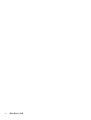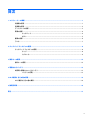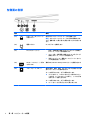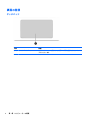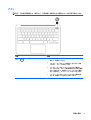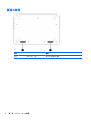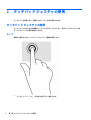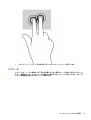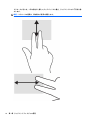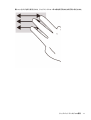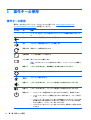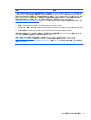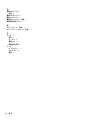HP Chromebook - 11-2200na (ENERGY STAR) ユーザーガイド
- タイプ
- ユーザーガイド

ユーザー ガイド

© Copyright 2015 Hewlett-Packard
Development Company, L.P.
Intel は米国 Intel Corporation の米国および
その他の国における商標または登録商標で
あり、使用許諾に基づいて使用しています。
本書の内容は、将来予告なしに変更される
ことがあります。HP 製品およびサービスに
関する保証は、当該製品およびサービスに
付属の保証規定に明示的に記載されている
ものに限られます。本書のいかなる内容
も、当該保証に新たに保証を追加するもの
ではありません。本書に記載されている製
品情報は、日本国内で販売されていないも
のも含まれている場合があります。本書の
内容につきましては万全を期しております
が、本書の技術的あるいは校正上の誤り、
省略に対して責任を負いかねますのでご了
承ください。
初版:2015 年 5 月
製品番号:826302-291
製品についての注意事項
このガイドでは、ほとんどのモデルに共通
の機能について説明します。一部の機能
は、お使いのコンピューターでは使用でき
ない場合があります。
ソフトウェア条項
このコンピューターにプリインストールさ
れている任意のソフトウェア製品をインス
トール、複製、ダウンロード、またはその
他の方法で使用することによって、お客様
は HP EULA の条件に従うことに同意したも
のとみなされます。これらのライセンス条
件に同意されない場合、未使用の完全な製
品(付属品を含むハードウェアおよびソフ
トウェア)を 14 日以内に返品し、購入店の
返金方針に従って返金を受けてください。
より詳しい情報が必要な場合またはコン
ピューターの返金を要求する場合は、お近
くの販売店に問い合わせてください。

安全に関するご注意
警告!低温やけどをするおそれがありますので、ひざなどの体の上にコンピューターを置いて使用し
たり、肌に直接コンピューターが触れている状態で長時間使用したりしないでください。肌が敏感な
方は特にご注意ください。また、コンピューターが過熱状態になるおそれがありますので、コン
ピューターの通気孔をふさいだりしないでください。コンピューターが過熱状態になると、やけどや
コンピューターの損傷の原因になる可能性があります。コンピューターは、硬く水平なところに設置
してください。通気を妨げるおそれがありますので、隣にプリンターなどの表面の硬いものを設置し
たり、枕や毛布、または衣類などの表面が柔らかいものを敷いたりしないでください。また、AC アダ
プターを肌に触れる位置に置いたり、枕や毛布、または衣類などの表面が柔らかいものの上に置いた
りしないでください。お使いのコンピューターおよび AC アダプターは、International Standard for
Safety of Information Technology Equipment(IEC 60950-1)で定められた、ユーザーが触れる表面の温
度に関する規格に適合しています。
iii

iv
安全に関するご注意
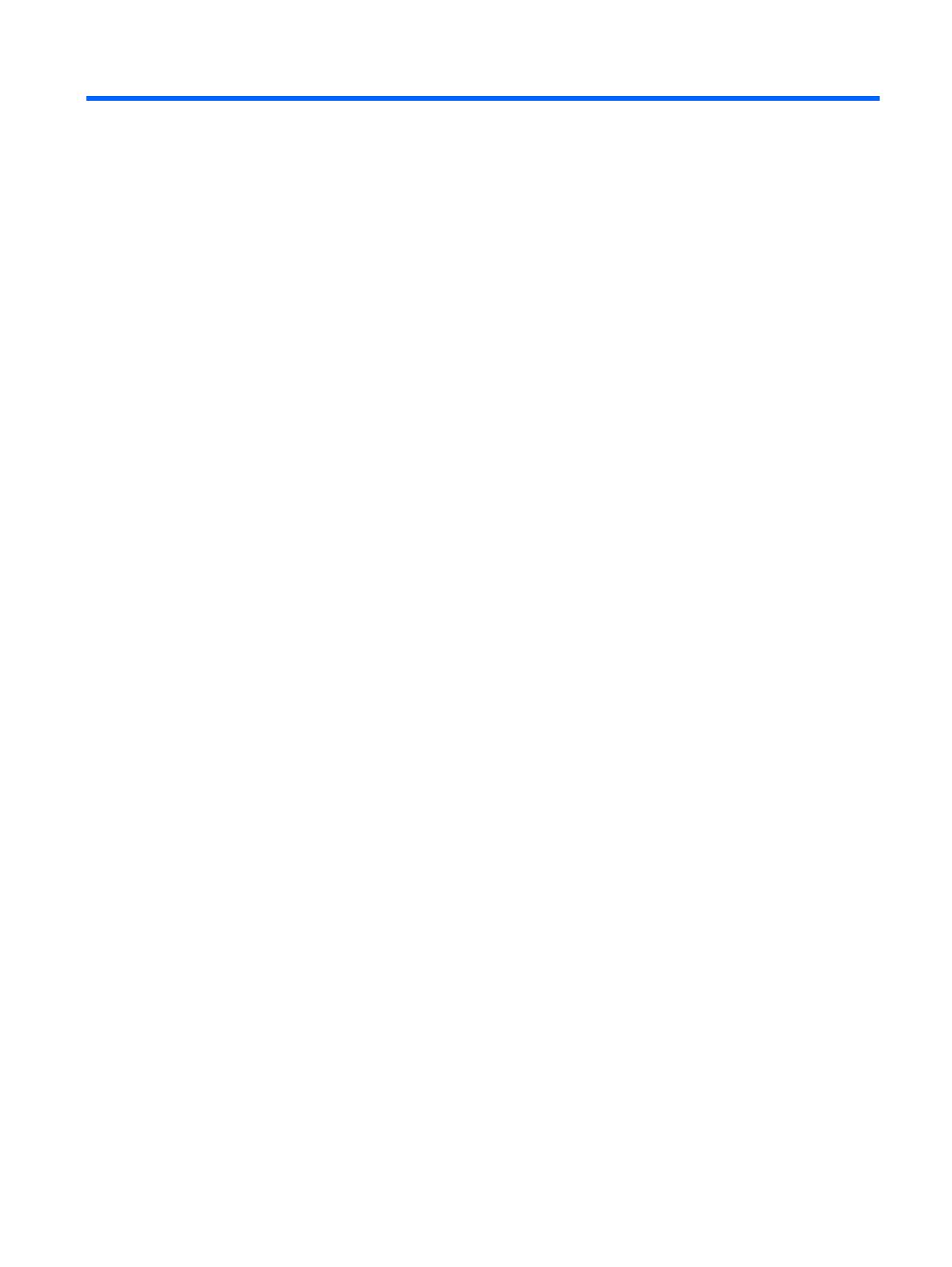
目次
1 コンピューターの概要 .................................................................................................................................. 1
右側面の各部 ........................................................................................................................................................ 1
左側面の各部 ........................................................................................................................................................ 2
ディスプレイの各部 ............................................................................................................................................ 3
表面の各部 ............................................................................................................................................................ 4
タッチパッド ..................................................................................................................................... 4
ボタン ................................................................................................................................................. 5
裏面の各部 ............................................................................................................................................................ 6
ラベル .................................................................................................................................................................... 7
2 タッチパッド ジェスチャの使用 ................................................................................................................... 8
タッチパッド ジェスチャの使用 ....................................................................................................................... 8
タップ ................................................................................................................................................. 8
スクロール ......................................................................................................................................... 9
3 操作キーの使用 .......................................................................................................................................... 12
操作キーの使用 ................................................................................................................................................. 12
4 電源およびバッテリ ................................................................................................................................... 13
出荷時に搭載されているバッテリ ................................................................................................................. 13
バッテリの充電 ............................................................................................................................... 13
5 HP が提供するその他の資料 ....................................................................................................................... 14
HP が提供するその他の資料 ............................................................................................................................ 14
6 静電気対策 ................................................................................................................................................. 16
索引 ............................................................................................................................................................... 17
v

vi

1
コンピューターの概要
右側面の各部
名称 説明
(1) 電源ランプ
●
点灯:コンピューターの電源が入っています
●
点滅:コンピューターがスリープ モードになっています
●
消灯:コンピューターの電源がオフになっています
(2)
オーディオ出力(ヘッ
ドフォン)/オーディ
オ入力(マイク)コネ
クタ
別売または市販の別途電力が供給されているステレオ スピー
カー、ヘッドフォン、イヤフォン、ヘッドセット、テレビ オーディオ
ケーブルなどを接続します。市販のヘッドセット マイクを使用す
る場合もここに接続します。このコネクタは、マイクのみのデバ
イスには対応していません
警告!突然大きな音が出て耳を傷めることがないように、音量の
調節を行ってからヘッドフォン、イヤフォン、またはヘッドセッ
トを使用してください
注記:コネクタにデバイスを接続すると、コンピューター本体の
スピーカーは無効になります
注記:オーディオ デバイスのケーブルのコネクタが、オーディオ
出力(ヘッドフォン)およびオーディオ
入力
(マイク)の両方
を
サポートする 4 芯コネクタであることを確認してください
(3)
USB 2.0 ポート キーボード、マウス、外付けドライブ、プリンター、スキャナー、
USB ハブなどの別売の USB デバイスを接続します
(4)
USB 3.0 ポート(電源
オフ USB チャージ機
能対応)
キーボード、マウス、外付けドライブ、プリンター、スキャナー、
USB ハブなどの別売の USB デバイスを接続します。標準の USB
ポートでは、USB デバイスの充電ができないか、できる場合でも低
電流での充電のみが可能です。一部の USB デバイスでは別途電源
が必要で、それらのデバイスを使用するには USB チャージ機能に
対応したポートに接続する必要があります
注記:電源オフ USB チャージ機能対応の USB ポートでは、コン
ピューターの電源が入っていないときでも、一部の携帯電話や
MP3 プレーヤーを充電することも可能です
(5)
HDMI 出力端子 HD 対応テレビなどの別売のビデオ デバイスやオーディオ デバイ
ス、対応するデジタル コンポーネントやオーディオ コンポーネン
ト、または高速 HDMI(High-Definition Multimedia Interface)デバイ
スを接続します
右側面の各部
1

左側面の各部
名称 説明
(1)
セキュリティ ロック ケーブ
ル用スロット
別売のセキュリティ ロック ケーブルを
接続します
注記:セキュリティ ロック ケーブルに抑止効果はありま
すが、盗難や誤った取り扱いを完全に防ぐものではありま
せん
(2)
電源コネクタ AC アダプターを
接続します
(3) AC アダプター ランプ
●
白色:外部電源に
接続された
AC アダプターが
接続さ
れていて、バッテリは充電済
みです
●
オレンジ色:外部電源に接続された AC アダプターが
接続されていて、バッテリが
充電中です
●
消灯(コンピューター稼働中):コンピューターはバッ
テリ電源を使用
しています
(4)
SIM カード スロット(一部の
モデルのみ)
無線 SIM(Subscriber Identity Module)カードを装着できます
(5)
メディア カード スロット 情報の保存、管理、共有、およびアクセスを可能にする別
売のメディア カードを読
み取ります
カードを挿入するには、以下の操作を行います
▲
ラベルを上にし、コネクタをスロット側に向けてカー
ドを持ち、カードをスロットに挿入し、しっかり収ま
るまでカードを
押し込みます
カードを取り出すには、以下の操作を行います
▲
カードをいったん押し込んでから取り出します
2
第 1 章 コンピューターの
概要

ディスプレイの各部
名称 説明
(1) 無線 LAN アンテナ* 無線ローカル エリア ネットワーク(無線 LAN)で通信する無線信号
を
送受信します
注記:無線 LAN アンテナの位置
は
、モデルによって異なる場合
があり
ます
(2) 無線 WAN アンテナ* 無線 WAN で通信する無線信号を送受信します
注記:アンテナはデバイスの外側
からは見えません
。送受信が
最適に
行われるようにするため、アンテナの周囲には障害物を置かないでく
ださい。お住まいの国または地域の無線に関する規定情報について
は、『規定、安全、および環境に関
するご注意
』を参照してください
(3) 内蔵マイク サウンドを集音、録音します
(4) Web カメラ 動画の録画、静止画像の撮影、および、動画のストリーミングによる
ビデオ会議やオンライン チャットができます
(5) Web カメラ ランプ Web カメラの使用中に点灯します
(6) 内蔵ディスプレイ スイッチ コンピューターの電源が入っている
状態でディスプレイを閉じると
、
ディスプレイの電源が切れるかスリープが
開始します
注記:ディスプレイ スイッチはコンピューターの
外側からは見えませ
ん
* アンテナ、赤外線エミッター(一部のモデルのみ)、およびセンサーは、コンピューターの外側
からは見えま
せん。送受信が最適に行われるようにするため、アンテナ、赤外線エミッター、およびセンサーの
周囲には障
害物を置かないでください。お住まいの国または地域の無線に関する規定情報については、『規定、安全、およ
び環境に関するご注意』を参照してください。
ディスプレイの各部
3

表面の各部
タッチパッド
名称 説明
(1) タッチパッド ゾーン 画面上のポインターを動かして、画面上の項目を選択したり、アクティ
ブにしたりします
4
第 1 章 コンピューターの
概要

ボタン
注記:下の図は英語版のキー配列です。日本語版とは配列および個別のキーの形が若干異なります。
名称 説明
(1)
電源ボタン
●
コンピューターの電源が切
れているときにボタンを
押すと、電源が入
ります
●
コンピューターがスリープ状態のときにボタンを短
く押すと、スリープが終了します
●
コンピューターがオンになっているときに
画面を
ロックするには、ログイン画面が表示
されるまで電源
ボタンを押します。画面ロック モードのときに電源
ボタンを
押すと
、コンピューターがオフになります
●
コンピューターがオンになっているときに電源を切
るには、電源ボタンを押したままにします
表面の各部
5

裏面の各部
名称 説明
(1) スピーカー(×2) サウンドを出力します
6
第 1 章 コンピューターの
概要

ラベル
コンピューターに貼付されているラベルには、システムの問題を解決するために問い合わせたり、コ
ンピューターを日本国外で使用したりするときに必要な製品固有の基本情報が記載されています。
重要:このセクションで
説明するすべてのラベルは
、コンピューターの
裏面に貼付されています
。
これらの場所を確認する方法については、1 ページの「コンピューターの概要」を参照してください。
注記:ラベルの
外観は
、図と多少異
なる場合があります
。
●
サービス ラベル:以下の情報を含む重要な情報が記載されています。
名称
(1) 製品名
(2) シリアル番号
(3) 製品番号
(4) 保証期間
(5) モデルの
説明
(一部のモデルのみ)
これらの情報は、HP のサポート窓口にお問い合わせになるときに必要です。
●
規定ラベル:コンピューターの規定に関する情報が記載されています。
●
無線認定/認証ラベル:オプションの無線デバイスに関する情報と、認定各国または各地域の一
部の認定マークが記載されています。無線デバイスを使用している機種には、認定ラベルが貼付
されています。日本国外で無線デバイスを使用するときに、この情報が必要になる場合がありま
す。
ラベル
7

2
タッチパッド ジェスチャの使用
タッチパッドを使用すると、画面上のポインターを指で操作できます。
タッチパッド ジェスチャの使用
タッチパッドではさまざまな種類のジェスチャがサポートされており、指でタップやスクロールを
行ってデスクトップの項目を操作できます。
タップ
画面上で選択するには、タッチパッド上でタップ機能を使用します。
●
タッチパッド ゾーンで、1 本の指で軽く叩いて選択します。
8
第 2 章 タッチパッド ジェスチャの
使用

●
タッチパッド ゾーンで、2 本の指で軽く叩いてコンテキスト メニューを表示します。
スクロール
スクロールは、ページや画像上で上下左右に移動するときに便利です。2 本の指で左右にスクロール
すると、画面がスクロールされてさらに左側または右側にあるコンテンツが表示されるか、Web ブラ
ウザーの閲覧履歴の前または次のページに移動します。
タッチパッド ジェスチャの使用
9

スクロールするには、2 本の指を少し離してタッチパッド上に置き、タッチパッド上で上下左右に動
かします。
注記:スクロールの
速度は
、指を動かす
速度で調整します
。
10
第 2 章 タッチパッド ジェスチャの
使用

開いているタブを切り替えるには、タッチパッド上で 3 本の指を左方向または右方向に滑らせます。
タッチパッド ジェスチャの使用
11

3
操作キーの使用
操作キーの使用
操作キーおよびキーボード ショートカットについて詳しくは、https://support.google.com/
chromebook/answer/183101?hl=ja/ を参照してください。
アイコン キー 説明
esc esc キーは、他のキーとともに使用してコンピューターの機能を有効
にするキーで
す
戻る ブラウザーの閲覧履歴の前のページに
移動します
進む ブラウザーの閲覧履歴の次のページに
移動します
再読み込
み
現在のページを再読み込みします
全画面表示 ページを全画面モードで開
きます
アプリ表示 開いているアプリを表示
します
注記:このボタンを ctrl キーと組み合わせて押すと、スクリーンショットが撮影さ
れます
輝度下
げ
このキーを押
し続けると
、画面輝度が一定の割合
で徐々に下がります
輝度上
げ
このキーを押
し続けると
、画面輝度が一定の割合
で徐々に上がります
ミュート
(消音)
スピーカーの音を消します
音量下げ このキーを押し続けると、スピーカーの音量が一定の割合で徐々に下がります
音量上
げ
このキーを押
し続けると
、スピーカーの音量が一定の
割合で徐々に上がります
電源ボタン
●
コンピューターの電源が切れているときにボタンを押すと、電源が入ります
●
コンピューターがスリープ状態のときにボタンを短く押すと、スリープが終了
します
●
コンピューターがオンになっているときに画面をロックするには、ログイン画
面が表示されるまで電源ボタンを押します。画面ロック モードのときに電源
ボタンを押すと、コンピューターがオフになります
●
オンになっているコンピューターをオフにするには、電源ボタンを押したまま
にします
12
第 3 章 操作キーの使用

4
電源およびバッテリ
出荷時に搭載されているバッテリ
この製品のバッテリは、ユーザー自身で簡単に交換することはできません。バッテリを取り外したり
交換したりすると、保証が適用されない場合があります。バッテリが充電されなくなった場合は、HP
のサポート窓口にお問い合わせください。
バッテリは消耗品です。バッテリが寿命に達した場合、そのバッテリを一般の家庭ごみと一緒に処分
しないでください。コンピューターの使用済みのバッテリは、お住まいの地域の地方自治体の条例ま
たは規則に従って、正しく処分してください。
バッテリの充電
1. AC アダプターをコンピューターおよび外部電源に接続します。
2. AC アダプター ランプをチェックして、バッテリが充電されていることを確認します。このラン
プは、コンピューターの左側面の電源コネクタの横にあります。
AC アダプター ランプ 状態
白色 外部電源に接続された AC アダプターが接続されて
いて、バッテリは
充電済みです
オレンジ
色
外部電源に接続された AC アダプターが接続されて
いて、バッテリが
充電中です
消灯 コンピューターはバッテリ電源を使用
しています
3. バッテリの充電中は、AC アダプター ランプが白色になるまで AC アダプターを接続したままにし
てください。
出荷時に搭載されているバッテリ
13

5
HP が提供するその他の資料
HP が提供するその他の資料
このガイドに記載されている情報を確認した後は、下の表に記載されている説明書や Web サイトも参
照してください。
資料 内容
『セットアップ
手順
』ポスター(印刷物)
●
コンピューターのセットアップおよび
機能
の
概要
ヘルプとサポート
日本でのサポートについては、
http://www.hp.com/jp/contact/
を参照してください。日本以外の国や地域でのサポートに
ついては、
http://welcome.hp.com/country/us/en/
wwcontact_us.html (英語サイト)から該当する
国や地域
、
または言語を選択してください
●
使用方法およびトラブルシューティングに
関する幅広い情報
およびヒント
『快適に使用していただくために』
HP の Web サイト、
http://www.hp.com/ergo/ (英語サイト)
から[日本語]を選択します
●
正しい作業環境の整え方
●
快適でけがを防ぐための姿勢および作業上
の習慣に関するガイドライン
●
電気的および物理的安全基準に関する情報
HP の Web サイト
日本の情報
については
、
http://www.hp.com/jp/ にアクセスし
てご確認ください
●
HP のサポートに関する情報
●
部品の購入およびその
他のヘルプの確認
●
デバイスで利用可能なオプション製品
●
HP の製品やサービス全般に関する情報
『規定、安全、および環境に関
するご注意
』
この冊子は、製品に付属しています
●
重要な規定情報
限定保証規定*
日本向けの
日本語モデルに適用される
HP 限定保証規定
は
、
製品に付属の小冊子、『サービスおよびサポートを受
けるに
は』に記載されています
●
このコンピューターの具体的な
保証内容
14
第 5 章 HP が提供するその他の
資料
ページが読み込まれています...
ページが読み込まれています...
ページが読み込まれています...
ページが読み込まれています...
-
 1
1
-
 2
2
-
 3
3
-
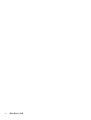 4
4
-
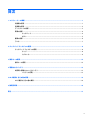 5
5
-
 6
6
-
 7
7
-
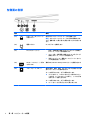 8
8
-
 9
9
-
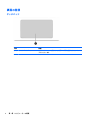 10
10
-
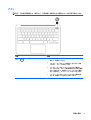 11
11
-
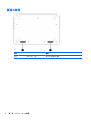 12
12
-
 13
13
-
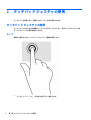 14
14
-
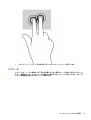 15
15
-
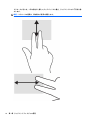 16
16
-
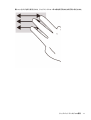 17
17
-
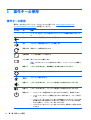 18
18
-
 19
19
-
 20
20
-
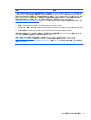 21
21
-
 22
22
-
 23
23
-
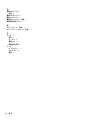 24
24
HP Chromebook - 11-2200na (ENERGY STAR) ユーザーガイド
- タイプ
- ユーザーガイド
関連論文
-
HP Chromebook - 11-2101tu ユーザーガイド
-
HP Chromebook 14 G1 ユーザーガイド
-
HP Chromebook - 11-v000nq ユーザーガイド
-
HP Chromebook - 14-ak040nr ユーザーガイド
-
HP Chromebook 11-ae100 x360 Convertible PC ユーザーガイド
-
HP Chromebook - 14-x094nf (ENERGY STAR) ユーザーガイド
-
HP Chromebook - 14-ca020nd ユーザーガイド
-
HP Stream x360 - 11-p010nw (ENERGY STAR) ユーザーガイド
-
HP Chromebook 13 G1 Base Model ユーザーガイド
-
HP Stream Notebook - 13-c020nr (ENERGY STAR) ユーザーガイド